
سوالی دارید؟
اگه سوالی درباره خدمات ما داری، از فرم ارائه شده سوالات خود را مطرح کنید...
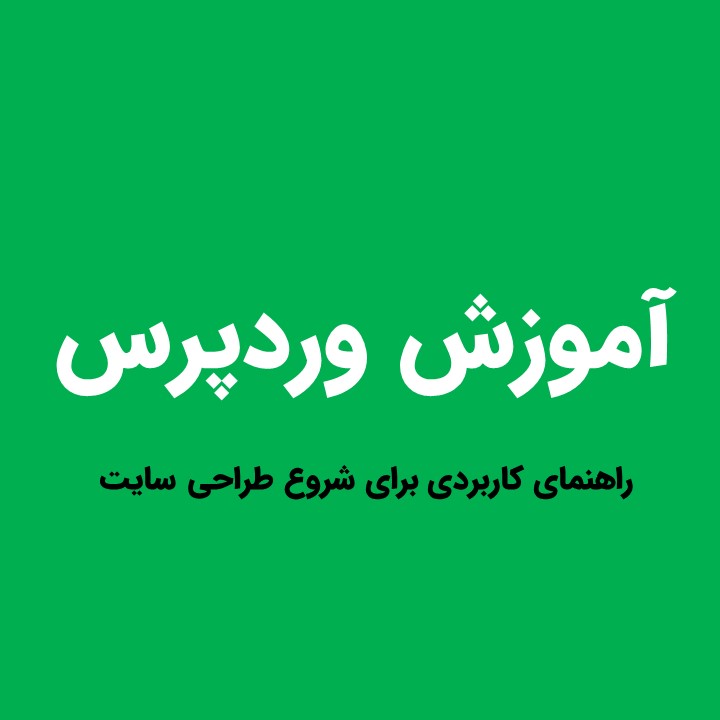
وردپرس یکی از محبوبترین و قدرتمندترین سیستمهای مدیریت محتوا (CMS) است که در حال حاضر بیش از یکسوم وبسایتهای دنیا بر روی آن ساخته شدهاند. اگر قصد دارید یک وبسایت شخصی یا تجاری بسازید، وردپرس یکی از بهترین انتخابهاست. در این مقاله، قصد داریم شما را با تمام مراحل استفاده از وردپرس آشنا کنیم و نکات مهمی را برای شروع کار با این پلتفرم به شما آموزش دهیم.
قبل از اینکه به سراغ آموزش وردپرس برویم، بهتر است بدانیم وردپرس دقیقاً چیست و چرا این سیستم مدیریت محتوا به این اندازه محبوب شده است.
وردپرس یک نرمافزار متنباز است که برای ساخت و مدیریت وبسایتها طراحی شده است. این یعنی شما میتوانید بدون نیاز به دانش کدنویسی، سایت خود را بسازید و مدیریت کنید. از طرفی، چون وردپرس متنباز است، میلیونها افزونه و قالب برای آن وجود دارد که به شما این امکان را میدهد که وبسایت خود را کاملاً سفارشی کنید.
قبل از شروع طراحی و توسعه سایت، باید وردپرس را روی هاست خود نصب کنید. این کار در ابتدا ممکن است کمی پیچیده به نظر برسد، اما در واقع فرایند بسیار سادهای دارد.
اولین کاری که باید انجام دهید این است که یک شرکت هاستینگ پیدا کنید که از وردپرس پشتیبانی کند. بسیاری از هاستینگها گزینهای به نام “هاست وردپرس” دارند که نصب وردپرس روی آنها با یک کلیک انجام میشود.
برای نصب وردپرس، معمولاً دو راه وجود دارد:
پس از نصب وردپرس، اولین چیزی که شما با آن روبهرو خواهید شد، پیشخوان وردپرس است. پیشخوان وردپرس، همانند داشبورد خودرو برای راننده، به شما این امکان را میدهد که تمامی بخشهای سایت خود را مدیریت کنید. این بخش شامل ابزارها، تنظیمات و امکاناتی است که به شما کمک میکند تا سایت خود را کنترل و بهبود دهید.
پیشخوان وردپرس شامل چندین بخش مختلف است که به شما در انجام کارهای روزانه کمک میکند:
پیشخوان وردپرس طراحی سادهای دارد که به شما این امکان را میدهد که به راحتی به تمامی قسمتهای سایت خود دسترسی داشته باشید. از این طریق میتوانید پستهای جدید ایجاد کنید، تنظیمات سایت را تغییر دهید و عملکرد سایت خود را بهبود ببخشید.
با گذر زمان و کسب تجربه بیشتر در کار با پیشخوان، خواهید دید که این ابزار، دست شما را برای مدیریت وبسایت کاملاً باز میگذارد.
پیشخوان وردپرس مجموعهای از منوها و گزینهها را در اختیار شما قرار میدهد که هرکدام به بخش خاصی از سایت شما مربوط میشود. آشنایی با این منوها به شما کمک میکند تا بهطور مؤثرتر سایت خود را مدیریت کنید و کارهای روزانهتان را سریعتر انجام دهید. در این قسمت، به معرفی مهمترین منوهای پیشخوان وردپرس میپردازیم.
منوی پستها یکی از اصلیترین بخشهای وردپرس است که به شما امکان میدهد محتوای سایت خود را مدیریت کنید. از این منو میتوانید برای ایجاد، ویرایش، حذف و دستهبندی نوشتهها استفاده کنید. همچنین، امکان برچسبگذاری (Tags) برای پستها نیز در همین قسمت وجود دارد.
منوی رسانه برای مدیریت تمام فایلهای آپلود شده در سایت شما است. این فایلها میتوانند شامل تصاویر، ویدئوها، اسناد و فایلهای صوتی باشند. شما میتوانید در این بخش به تمام فایلها دسترسی داشته باشید، آنها را ویرایش کنید یا حذف کنید. این بخش به شما کمک میکند تا محتوای سایت خود را بهصورت منظم و مرتب ذخیرهسازی کنید.
منوی صفحات برای ایجاد و مدیریت صفحات ثابت سایت است. صفحات ثابت به صفحاتی گفته میشود که معمولاً محتوای آنها تغییرات کمی دارند و همیشه در سایت موجود هستند. صفحات رایج شامل “درباره ما”، “تماس با ما”، “خدمات” و غیره میباشد. در این منو میتوانید صفحات جدید بسازید یا صفحات قبلی را ویرایش کنید.
منوی دیدگاهها به شما این امکان را میدهد که تمامی نظرات کاربران را مشاهده، تایید یا حذف کنید. اگر سایت شما دارای بخش نظرات است، این بخش بسیار کاربردی است و شما میتوانید به راحتی تعاملات کاربران را مدیریت کنید. برای مدیریت بهتر، میتوانید دیدگاهها را بر اساس وضعیت تایید یا عدم تایید فیلتر کنید.
منوی ظاهر به شما این امکان را میدهد که قالب (Theme) سایت خود را انتخاب، تغییر یا سفارشیسازی کنید. در این منو میتوانید از قالبهای رایگان وردپرس استفاده کنید یا قالب دلخواه خود را بارگذاری کنید. علاوه بر این، میتوانید ویجتها، منوها و تنظیمات دیگر مرتبط با طراحی سایت را از اینجا مدیریت کنید.
منوی افزونهها برای نصب، فعالسازی، و مدیریت افزونهها (Plugins) است. افزونهها به شما این امکان را میدهند که قابلیتهای جدید به سایت خود اضافه کنید. این منو به شما این امکان را میدهد که افزونههای مختلفی مثل ابزارهای سئو، فرمهای تماس، گالریها، فروشگاه آنلاین و بسیاری دیگر را به سایت خود اضافه کنید.
منوی تنظیمات جایی است که میتوانید تنظیمات کلی سایت خود را انجام دهید. این بخش شامل تنظیمات عمومی (نام سایت، زمانبندی، و زبان)، تنظیمات نوشتن (ویرایشگر پستها)، تنظیمات خواندن (تنظیمات مربوط به صفحه اصلی سایت) و تنظیمات سئو میباشد. در این بخش میتوانید تمامی جزئیات مهم سایت را پیکربندی کنید تا سایت شما به بهترین نحو ممکن عمل کند.
منوی کاربران به شما این امکان را میدهد که کاربران جدید به سایت اضافه کنید، اطلاعات کاربران را ویرایش کنید و نقشهای مختلف برای هر کاربر تعیین کنید. بهعنوان مثال، میتوانید دسترسیهایی مثل نویسنده، مدیر، ویراستار یا مشارکتکننده را به کاربران مختلف بدهید.
منوی تنظیمات در پیشخوان وردپرس به شما این امکان را میدهد که جزئیات مختلف سایت خود را به دلخواه تنظیم کنید. این بخش شامل چندین زیرمنو است که هرکدام تنظیمات خاصی را برای قسمتهای مختلف سایت فراهم میکنند. در این قسمت، تمام تنظیمات موجود در منوی تنظیمات را به صورت دقیق و ساده توضیح میدهیم تا شما بتوانید به راحتی وبسایت خود را مدیریت و پیکربندی کنید.
تنظیمات عمومی، اولین بخش از منوی تنظیمات است و شامل تنظیمات پایهای سایت شما میشود. در این قسمت، میتوانید اطلاعات مهمی مانند نام سایت، توضیحات کوتاه، منطقه زمانی و زبان سایت را تنظیم کنید.
در این بخش، تنظیمات مربوط به نحوه نوشتن و ارسال پستهای جدید در سایت وردپرسی شما قرار دارد. این تنظیمات بیشتر برای نویسندگان و ویراستاران سایت مفید است.
تنظیمات خواندن به شما این امکان را میدهد که نحوه نمایش محتوای سایت شما برای بازدیدکنندگان را تنظیم کنید.
تنظیمات بحث به شما این امکان را میدهد که نحوه تعامل کاربران با سایت شما را تنظیم کنید. این بخش برای سایتهای خبری یا بلاگهایی که بخش نظرات فعال دارند، بسیار اهمیت دارد.
در بخش تنظیمات رسانه میتوانید تنظیمات مربوط به تصاویر و فایلهای آپلود شده در سایت خود را انجام دهید.
در این بخش میتوانید نحوه ساختار URL صفحات و پستهای سایت خود را تنظیم کنید.
پس از نصب وردپرس، وقت آن است که به طراحی سایت بپردازید. برای این کار، باید یک قالب (theme) مناسب انتخاب کنید. قالبها ظاهر وبسایت شما را تعیین میکنند و میتوانید آنها را از طریق بخش “نمایش” در داشبورد وردپرس انتخاب کنید.
وردپرس دارای هزاران قالب رایگان است که میتوانید از آنها استفاده کنید. اما در صورتی که به دنبال طراحی خاصتری هستید، قالبهای پولی نیز وجود دارند که امکانات پیشرفتهتری ارائه میدهند.
بعد از اینکه قالب سایت خود را انتخاب کردید، حالا باید به محتوای سایت بپردازید. یکی از ویژگیهای جذاب وردپرس این است که میتوانید به راحتی مطالب مختلف را در سایت خود اضافه کنید.
برای نوشتن پست در وردپرس، کافی است از داشبورد به بخش “پستها” بروید و روی “افزودن جدید” کلیک کنید. اینجا میتوانید عنوان، متن و تصاویر مربوط به پست خود را اضافه کنید.
اگر به صفحاتی مثل “درباره ما”، “تماس با ما” یا “خدمات” نیاز دارید، میتوانید به راحتی از بخش “صفحات” یک صفحه جدید ایجاد کنید. این صفحات معمولاً ثابت هستند و اطلاعات مهمی را در اختیار کاربران قرار میدهند.
برای اینکه مطالب شما در موتورهای جستجو بهتر دیده شوند، باید محتوای سایت خود را برای سئو بهینه کنید. برای این کار:
افزونهها (Plugins) ابزارهایی هستند که میتوانند به وردپرس قابلیتهای بیشتری بدهند. از افزونهها میتوان برای افزودن امکانات جدید به سایت مانند فرم تماس، گالری تصاویر، ابزارهای سئو، و موارد دیگر استفاده کرد.
برای نصب افزونه در وردپرس، کافی است به بخش “افزونهها” بروید و روی “افزودن جدید” کلیک کنید. سپس میتوانید نام افزونه مورد نظر خود را جستجو کنید و آن را نصب کنید.
برای اینکه سایت شما در نتایج جستجو بالاتر بیاید و بازدیدکنندگان بیشتری جذب کنید، باید سایت خود را بهینهسازی کنید. برخی از نکات مهم سئو برای وردپرس عبارتند از:
آموزش وردپرس به شما این امکان را میدهد که به راحتی وبسایتی حرفهای بسازید و آن را مدیریت کنید. با استفاده از قالبها، افزونهها، و تکنیکهای سئو، میتوانید سایت خود را به یک منبع پربازدید و مفید تبدیل کنید. همانطور که دیدید، مراحل مختلفی برای طراحی، ایجاد محتوا، و بهینهسازی سایت در وردپرس وجود دارد، اما با کمی تلاش و یادگیری، میتوانید وبسایتی جذاب و کاربرپسند بسازید.
اگر شما هم علاقهمند به یادگیری بیشتر هستید و میخواهید سایت خود را با وردپرس بسازید، امیدواریم این مقاله به شما کمک کرده باشد. پس از خواندن این آموزش وردپرس، وقت آن است که دست به کار شوید و اولین وبسایت خود را بسازید!
اگه سوالی درباره خدمات ما داری، از فرم ارائه شده سوالات خود را مطرح کنید...
حساب کاربری ندارید؟
ایجاد یک حساب کاربری